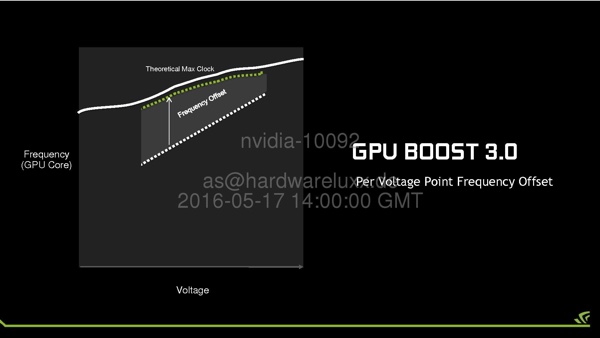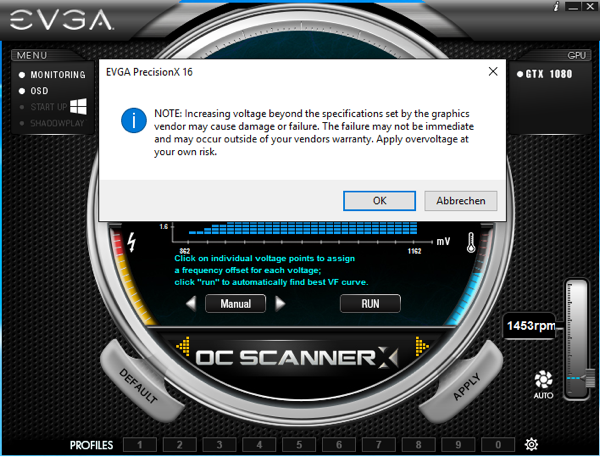Werbung
Mit der Pascal-Architektur aktualisiert NVIDIA den GPU-Boost-Mechanismus. GPU-Boost 3.0 unterscheidet sich vom Vorgänger GPU Boost 2.0 vor allem durch die Tatsache, dass nun kein fixer Offset für den Takt mehr angegeben wird, sondern ein Takt-Offset pro Spannungs-Punkt. 30 dieser Punkte sind bei der GP104-GPU auf der GeForce GTX 1080 vorhanden. Der Takt passt sich damit besser dem theoretisch maximalen Takt an, weil sich die Taktkurve genauer dem Maximum annähern kann.
Vergleich zwischen GPU Boost 2.0 und 3.0
Im Zuge der Änderung auf GPU Boost 3.0 musste natürlich auch die API geändert werden, die von den Softwareherstellern genutzt wird, um Software wie EVGA Precision oder den MSI Afterburner verwenden zu können. Darin ist auch ein OC-Scanner integriert. Dieser testet die Spannungs-Punkte automatisch der Reihe nach durch und ermitteln den maximalen Takt. Dabei kann dies auch sehr feinkörnig vorgenommen werden und dauert dann mehrere Stunden.
GPU Boost 3.0 ermöglicht drei Modi: Im Basic Mode kann der Takt weiterhin standardmäßig als Offset eingestellt werden. Für den Nutzer ändert sich dabei im Vergleich zu GPU Boost 2.0 wenig. Im Linear Mode werden die Anfangs- und Endpunkte der Kurve gesetzt. Zwischen diesen Werten wird nur interpoliert. Der 3. Modus ist der Manuell Mode. Bei diesem wird jeder einzelne Spannungs-Punkt manuell angepasst.
Die Details von GPU-Boost 3.0
Auch bei diesem Thema wollen wie noch etwas tiefer ins Detail gehen. Da das Thema eventuell aber für Text und Bild auch etwas komplex ist, bieten wir am Ende dieser Seite auch noch ein Video zum Thema.
Zunächst einmal sieht die Übersicht im EVGA-Precision-Tool mit GPU-Boost-3.0-Integration aus wie beim Vorgänger. Neben einer Übersicht der wichtigsten Sensordaten wie den aktuellen GPU- und Speichertakt wären hier noch die anliegende Spannung und die GPU-Temperatur zu nennen. Weiterhin lässt sich ein Offset einstellen, wie wir es von der Maxwell-Generation her kennen. Power- und Temperaturtarget werden Prozentual angegeben, wobei die Prozentangabe beim Temperaturtarget ein Anzeigefehler ist, denn hier sind Grad Celsius gemeint.
Das Powertarget lässt sich von 50 bis 120 % einstellen, was einer Boardpower von 90 bis 216 W gleichkommt. Das Temperaturtarget kann von 60 bis 91 °C gewählt werden. Dabei hat der Nutzer jeweils die Wahl, ob die Priorität auf dem Power- oder dem Temperaturtarget liegen soll. Beide Werte lassen sich auch aneinander koppeln – aber wie gesagt, das kennen wir in dieser Form bereits.
Der Offset für den GPU und Speichertakt kann im Bereich von -200 bis +1.200 MHz bzw. -502 bis +1.000 MHz eingestellt werden. An die Maximalwerte wird man ohne eine alternative Kühlung aber sicherlich nicht heranreichen können.
Durch Klick auf den rechten gelben Pfeil neben dem "Precision X OC"-Schriftzug gelangt man in die neue Übersicht zu GPU Boost 3.0. Hier werden in der Folge drei Modi angeboten. Im Basic-Mode verhält sich das Overclocking wie bei den früheren Karten auf Basis der Maxwell-Architektur. Demnach wird ein Offset zu jedem Spannungspunkt manuell festgelegt, was sich über alle 30 Punkte fortsetzt. Der Nutzer muss nur eine Frequenz für einen beliebigen Spannungspunkt auswählen. Die restliche Kurve wird von der Software erstellt.
Im Linear-Mode wählt der Nutzer einen Anfangs- und Endpunkt für einen die Abhängigkeit von Spannung und Frequenz. Die Software ermittelt daraus eine lineare Kurve, die von 0,862 bis 1,162 V reicht. Vielmehr gibt es an dieser Stelle nicht mehr zu beachten. Eine Informationsleiste unter dem Diagramm gibt dem Nutzer Auskunft darüber, für welchen Spannungsmesspunkt nun welcher Offset beim Takt gewählt wurde.
Der Manual-Mode ist das eigentliche Highlight von GPU Boost 3.0. Hier kann der Nutzer für jeden Spannungspunkt eine Frequenz festlegen. Dazu muss einfach nur eine entsprechende Frequenz für die jeweilige Spannung ausgewählt werden. An dieser Stelle sollte man sich natürlich sehr sicher sein, dass die gemachten Einstellungen auch funktionieren können. Ansonsten gilt es sich an diese heranzutasten.
Die API von GPU Boost 3.0 verfügt aber auch über eine Art Automatismus, die ein herantasten an den maximalen Takt bei der jeweiligen Spannung ermöglicht. Dazu muss nur ein Spannungspunkt ausgewählt werden und nach Klick auf "RUN" startet eine Furmark-Plugin, welches die gemachten Einstellungen auf Stabilität hin überprüft. Dazu wird nach Artefakten Ausschau gehalten und eventuell darauf hingewiesen. Für den Scan hat der Nutzer noch die Möglichkeit, die Dauer des Tests, die Clock-Offset-Start-Frequenz, die Clock-Offset-End-Frequenz und die Schrittgröße für die Erhöhung des Tests einzustellen. Je kleiner die Taktschritte sind, desto länger dauert der Test. Wer den Offset zu hoch wählt, kann direkt in einem Absturz landen und so sollte man sich auch hier langsam an die Einstellungen heranwagen.
NVIDIA plant die API und Software zusammen mit EVGA derart anzupassen, dass der Nutzer nur noch einen vollautomatischen Modus auswählen muss, in dem die Software die maximalen Einstellungen vollständig automatisch ermittelt. Diese Version der Software soll zu einem späteren Zeitpunkt erscheinen.
Die GPU-Spannung lässt sich auch manuell einstellen und reicht vom besagten Mindestwert von 0,862 V bis hin zu 1,162 V. Ab den oberen 90 % warnt die Software den Nutzer aber davor diese Einstellung zu wählen, da die GPU davon im Dauerbetrieb Schäden nehmen kann bzw. die Lebensdauer der Hardware darunter leidet. Letztendlich aber gibt NVIDIA dem Nutzer diesen Spielraum und daher kann dieser ihn auch nutzen.
Datenschutzhinweis für Youtube
An dieser Stelle möchten wir Ihnen ein Youtube-Video zeigen. Ihre Daten zu schützen, liegt uns aber am Herzen: Youtube setzt durch das Einbinden und Abspielen Cookies auf ihrem Rechner, mit welchen Sie eventuell getracked werden können. Wenn Sie dies zulassen möchten, klicken Sie einfach auf den Play-Button. Das Video wird anschließend geladen und danach abgespielt.
Ihr Hardwareluxx-Team
Youtube Videos ab jetzt direkt anzeigen